Când porniți computerul Windows, primullucru pe care îl vedeți după POST (testul inițial de pornire) este Ecranul de pornire care poartă în centru un logo Windows. Acesta este un proces în care Windows încărcă fișierele de sistem necesare pentru a pune în funcțiune sistemul de operare. Schimbarea acestui logo de pornire cu o imagine personalizată la alegere nu este un concept nou și există până acum multe tone de instrumente disponibile pentru aproape toate versiunile de Windows. Cu toate acestea, majoritatea acestor instrumente existente nu acceptă încă Windows 8 și 8.1. Din fericire, acum există un nou instrument numit 8oot Logo Changer care poate înlocui rapid și ușor logo-ul de pornire implicit al ambelor versiuni de Windows.
Folosind 8oot Logo Changer pentru a schimba ecranul de pornireeste extrem de ușor, dar descărcarea și instalarea acestuia pe computer este locul în care trebuie să acordați atenție, deoarece fișierul de configurare vine la pachet cu o tonă de software nedorit. Nu vă faceți griji - vă vom ghida cum să evitați acest lucru.
În timpul instalării, când vi se cere dacă doriți să instalațiinstrumente suplimentare cu aplicația principală, pur și simplu debifați această opțiune și apoi asigurați-vă că faceți clic pe Anulare în fereastra pop-up. Chiar și atunci, procesul de configurare va încerca să instaleze alte bloatware, deci pur și simplu Declină oferta ori de câte ori vi se solicită. Vi se va solicita apoi să selectați o locație pentru a salva fișierul. Odată descărcat fișierul de configurare, puteți continua procesul de instalare simplu care nu poartă nicio crapware suplimentară.
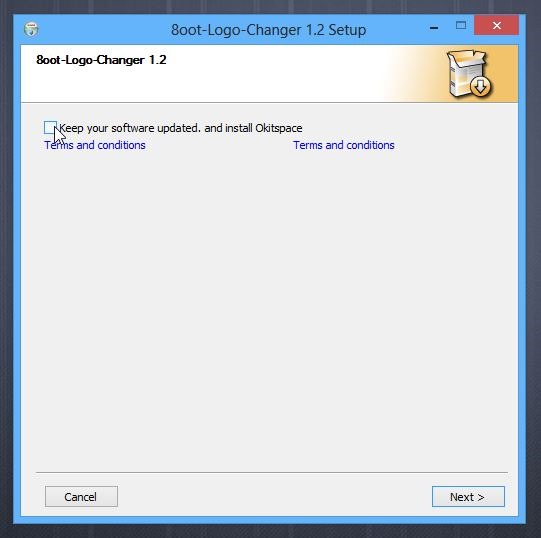
Fereastra principală a aplicației 8oot Logo Changerpoartă două file în partea stângă sus: Bitmaps și Testmode. În primul rând, trebuie să încărcați un nou fișier imagine pe care doriți să îl utilizați în locul logo-ului implicit. Pentru a face acest lucru, faceți clic pe butonul „Încărcați imaginea”, urmând selectarea fișierului imagine.
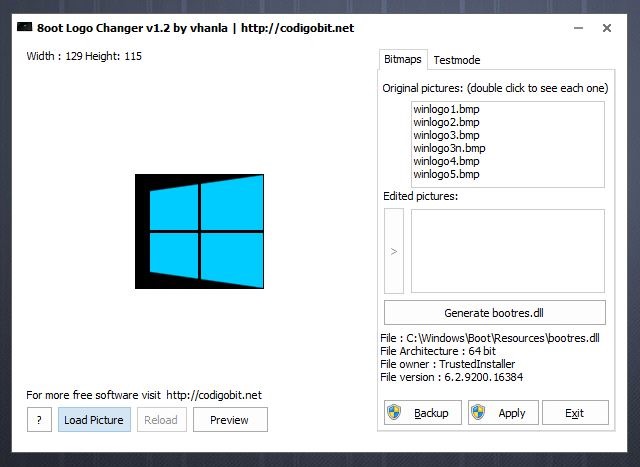
Dacă utilizați Windows 81, va trebui, de asemenea, să activați Semnarea testare în fila Testmode. Testul Semnarea este necesară pentru a forța cea mai recentă actualizare a Windows-ului Microsoft să afișeze o imagine personalizată și nu face acest lucru va afișa pur și simplu un ecran de boot necompletat. Pentru a face acest lucru, pur și simplu navigați la fila Testmode, faceți clic pe butonul „Turn it ON sau OFF”, apoi treceți din nou la fila Bitmaps.
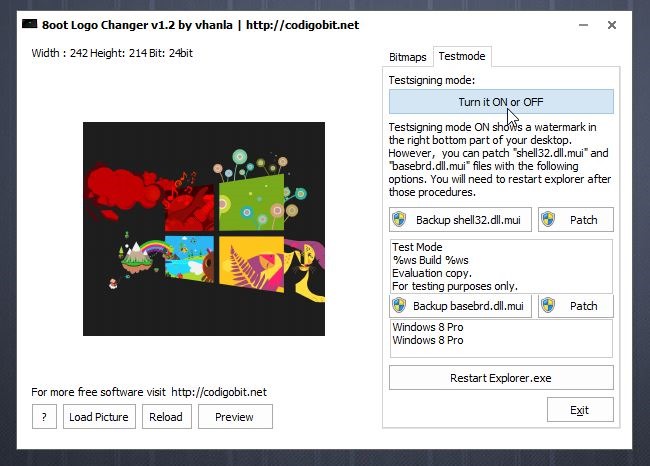
Presupunând că ați importat deja imagineaîn aplicație, puteți selecta zona pe care doriți să o capturați trăgând mouse-ul peste regiunea dorită. După aceea, faceți clic pe butonul săgeată dreaptă de sub „Edited Pictures”, care îi va permite să genereze 6 fișiere BMP. De asemenea, puteți face dublu clic pe un fișier din listă pentru a previzualiza imaginea înainte de a aplica orice modificare.
Următorul pas este generarea noilor „bootreri”.fișierul dll pentru a afișa noul logo. Dar înainte de a continua cu acest pas, faceți clic pe butonul „Backup” pentru a crea o copie de rezervă a fișierului original de imagine bootres.dll. Fișierul de rezervă va veni la îndemână dacă vreți vreodată să reveniți la logo-ul inițial de pornire. După preluarea copiei de rezervă, faceți clic pe „Generați bootres.dll”, urmată de „Aplicați”.
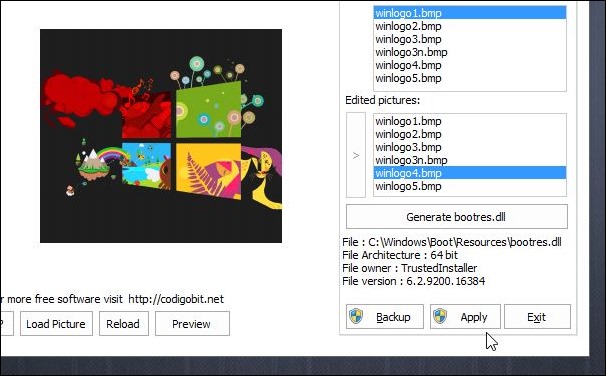
Când vedeți următorul dialog de securitate, faceți clic pe Da, apoi reporniți computerul pentru ca modificările să intre în vigoare.
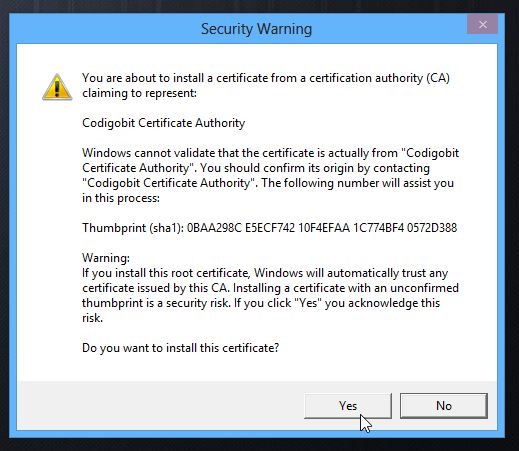
Ar trebui menționat aici că dacă avețiModul Semnare test activat, un filigran Mod de test va apărea pe desktop. Pentru a-l ascunde, relansați 8oot Logo Changer, accesați fila Mod test și faceți clic pe butoanele Backup shell32.dll.mui și Backup basebrd.dll.mui pentru a face backup la aceste fișiere originale. După aceea, faceți clic pe butoanele Patch pertinente. Apoi, faceți clic pe Restart Explorer pentru a ascunde filigranul în modul Testing.
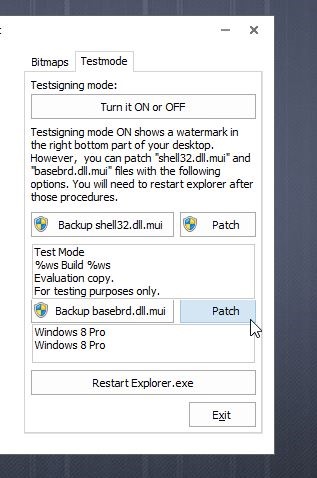
Puteți descărca 8oot Logo Changer prin linkul oferit mai jos.
Descărcați 8oot Logo Changer





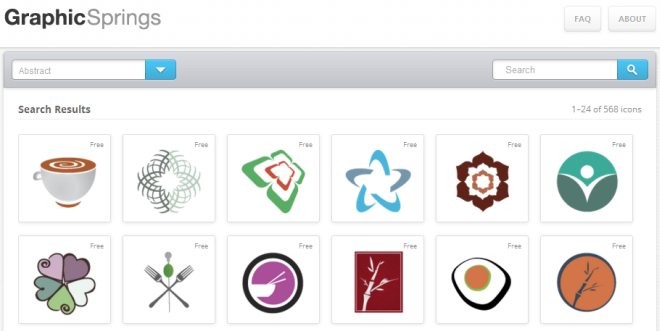
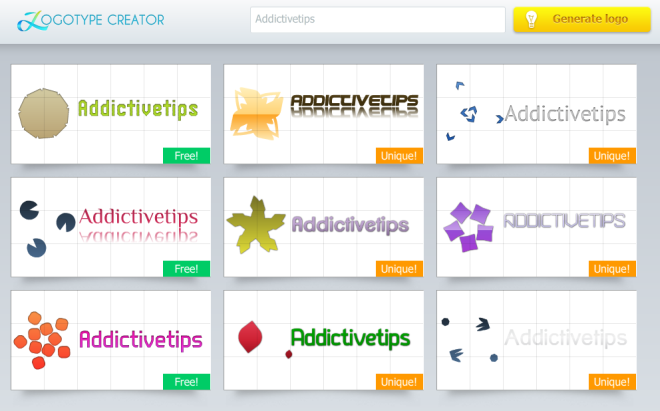






Comentarii